Ignore la estafa por email "Password is about to expire today"
EstafaConocido también como: Posibles infecciones de malware
Obtenga un escaneo gratuito y verifique si su computadora está infectada.
ELIMÍNELO AHORAPara usar el producto con todas las funciones, debe comprar una licencia para Combo Cleaner. 7 días de prueba gratuita limitada disponible. Combo Cleaner es propiedad y está operado por RCS LT, la empresa matriz de PCRisk.
Guía de eliminación de la estafa por email "Password is about to expire today"
¿Qué es la estafa por email "Password is about to expire today"?
El phishing es un método popular para que los ciberdelincuentes distribuyan software malintencionado alentando a los destinatarios a abrir un archivo adjunto o enlaces a sitios web malintencionados. También es un método popular para que los estafadores extraigan información personal (por ejemplo, detalles de tarjetas de crédito, credenciales de inicio de sesión). Como regla general, los ciberdelincuentes disfrazan sus correos electrónicos de phishing como correos electrónicos oficiales e importantes de empresas legítimas u otras entidades. Los correos electrónicos de este tipo nunca deben ser respondidos, ni deben abrirse enlaces, archivos/adjuntos en ellos.
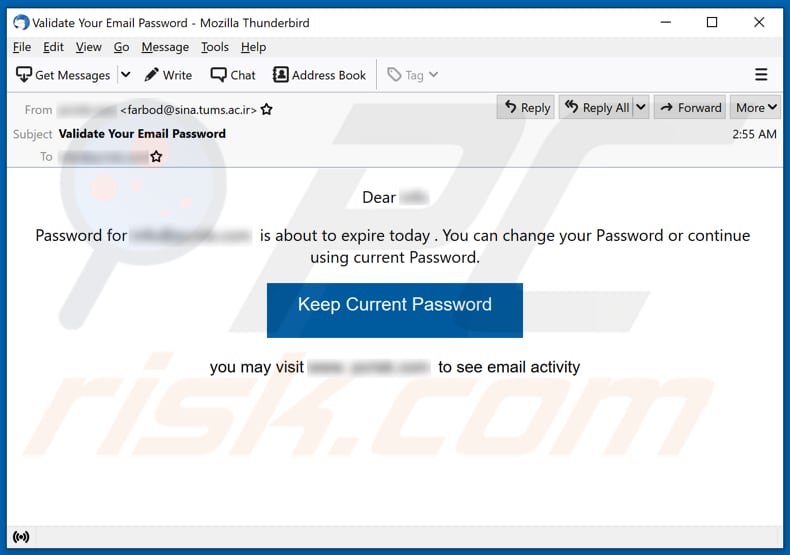
Esta campaña de phishing consta de al menos tres correos electrónicos que afirman que la contraseña de una cuenta de correo electrónico caducará pronto (el mismo día en que se recibió el correo electrónico o dos días después). El objetivo principal de estos correos electrónicos de phishing es engañar a los destinatarios para que abran un sitio web a través de "Confirmar", "Mantener contraseña actual", "Mantener mi contraseña actual" u otro botón e ingresar las credenciales de inicio de sesión de su cuenta de correo electrónico, como la dirección de correo electrónico o el nombre de usuario. y una contraseña. En otras palabras, los estafadores detrás de esta campaña de phishing intentan robar las credenciales de inicio de sesión de las cuentas de correo electrónico. Por lo general, los ciberdelincuentes intentan robar cuentas de correo electrónico para poder usarlas para robar aún más cuentas al difundir correos electrónicos de phishing a personas en la lista de contactos o para entregar malware (por ejemplo, ransomware, troyanos). Además, pueden usar cuentas de correo electrónico robadas para enviar spam, engañar a los destinatarios desprevenidos para que realicen transacciones monetarias, vender esas cuentas en la red oscura (a otros ciberdelincuentes). Es importante mencionar que los usuarios que caen en tales estafas y usan las mismas credenciales de inicio de sesión para más de una cuenta probablemente también perderán el acceso a esas cuentas. Es común que los ciberdelincuentes utilicen credenciales robadas no solo para secuestrar una cuenta, sino también para intentar robar otras cuentas con las mismas credenciales. Se recomienda encarecidamente a los destinatarios que hayan introducido credenciales de inicio de sesión en páginas no oficiales que cambien sus contraseñas lo antes posible.
| Nombre | Password is about to expire today email scam |
| Tipo de Amenaza | Phishing, Scam, Social Engineering, Fraud |
| Falsa Afirmación | La contraseña de la cuenta email está a punto de caducar |
| Disfraz | Correo del proveedor de servicios de email |
| Síntomas | Compras en línea no autorizadas, cambio de contraseñas de cuentas en línea, robo de identidad, acceso ilegal a la computadora. |
| Métodos de Distribución | Correos electrónicos engañosos, anuncios emergentes en línea fraudulentos, técnicas de envenenamiento de motores de búsqueda, dominios mal escritos. |
| Daño | Pérdida de información privada sensible, pérdida monetaria, robo de identidad. |
| Eliminación de Malware |
Para eliminar posibles infecciones de malware, escanee su computadora con un software antivirus legítimo. Nuestros investigadores de seguridad recomiendan usar Combo Cleaner. Descargue Combo Cleaner para WindowsEl detector gratuito verifica si su equipo está infectado. Para usar el producto con todas las funciones, debe comprar una licencia para Combo Cleaner. 7 días de prueba gratuita limitada disponible. Combo Cleaner es propiedad y está operado por RCS LT, la empresa matriz de PCRisk. |
Más ejemplos de correos electrónicos de suplantación de identidad que los ciberdelincuentes han utilizado (o siguen utilizando) para engañar a los destinatarios para que proporcionen información personal son "Your Mailbox Is Full Email Scam", "MOBI GRAND TELECOM Lottery" y "Clustered E-mails Pending Email Scam". Es común que dichos correos electrónicos se disfrazen como correos electrónicos de un proveedor de servicios de correo electrónico, un banco, una empresa de envío o una empresa, organización de otro tipo, y soliciten proporcionar información personal. Como se mencionó en el primer párrafo, los correos electrónicos de phishing también pueden contener enlaces o archivos adjuntos que se utilizan para enviar malware.
¿Cómo infectan las computadoras las campañas de spam?
Los usuarios infectan computadoras a través de correos electrónicos cuando abren archivos adjuntos maliciosos o hacen clic en enlaces maliciosos (o abren archivos maliciosos descargados a través de enlaces en correos electrónicos de phishing). Cuando los ciberdelincuentes envían malware por correo electrónico, fingen ser empresas legítimas y disfrazan sus correos electrónicos como oficiales, urgentes e importantes. Un par de ejemplos de archivos que los ciberdelincuentes adjuntan a sus correos electrónicos de phishing son RAR, ZIP y otros archivos PDF, documentos de Microsoft Office, archivos ejecutables (como .exe), archivos JavaScript. Cabe señalar que no todos los archivos que los ciberdelincuentes adjuntan a sus correos electrónicos infectan las computadoras después de que se abren. Por ejemplo, los documentos de MS Office infectan computadoras solo si los destinatarios habilitan la edición/contenido (comandos de macros) en ellos. Es importante mencionar que esto no se aplica a los documentos maliciosos abiertos con las versiones de Microsoft Office publicadas antes del año 2010; las versiones anteriores no tienen el modo "Vista protegida" e instalan malware automáticamente.
¿Cómo evitar la instalación de malware?
No se recomienda descargar (o instalar) programas a través de descargadores de terceros, instaladores, redes Peer-to-Peer (por ejemplo, clientes de torrent, eMule), sitios web no oficiales o el uso de otras herramientas, canales de este tipo. La forma más segura de descargar software y archivos es mediante sitios web oficiales y enlaces directos. Además, nunca es seguro actualizar o activar el software instalado con herramientas no oficiales de terceros. A menudo, esas herramientas se incluyen con malware. Los programas instalados deben actualizarse, activarse utilizando funciones implementadas o herramientas de los desarrolladores oficiales. Es importante mencionar que no es legal activar software con licencia con varias herramientas de terceros no oficiales ('craqueo'). Además, los enlaces a sitios web y los archivos adjuntos de correo electrónico recibidos de remitentes desconocidos no deben abrirse. Especialmente, si esos enlaces o archivos están en correos electrónicos que no son relevantes. Los ciberdelincuentes a menudo disfrazan sus correos electrónicos como importantes y oficiales para engañar a los destinatarios para que infecten sus máquinas a través de archivos adjuntos o enlaces incluidos. Además, se recomienda escanear el sistema operativo en busca de amenazas con un software antivirus o antispyware de buena reputación y ejecutar escaneos de virus con regularidad. Si ya ha abierto archivos adjuntos maliciosos, le recomendamos que ejecute un análisis Combo Cleaner Antivirus para Windows para eliminar automáticamente el malware infiltrado.
Texto presentado en la primera variante de correo electrónico de phishing:
Subject: Validate Your Email Password
Dear ********
Password for ******** is about to expire today . You can change your Password or continue using current Password.
Keep Current Password
you may visit ******** to see email activity
Captura de pantalla del sitio web engañoso utilizado en esta variante:
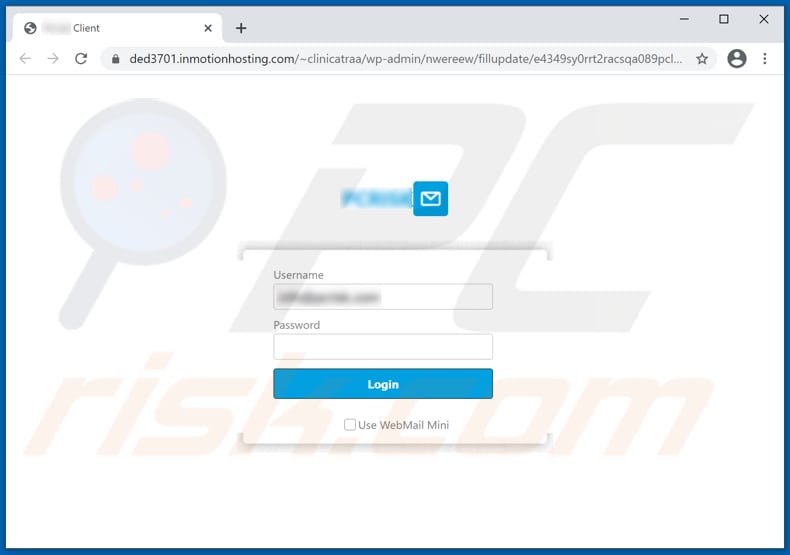
Captura de pantalla de la segunda variante de correo electrónico de phishing:
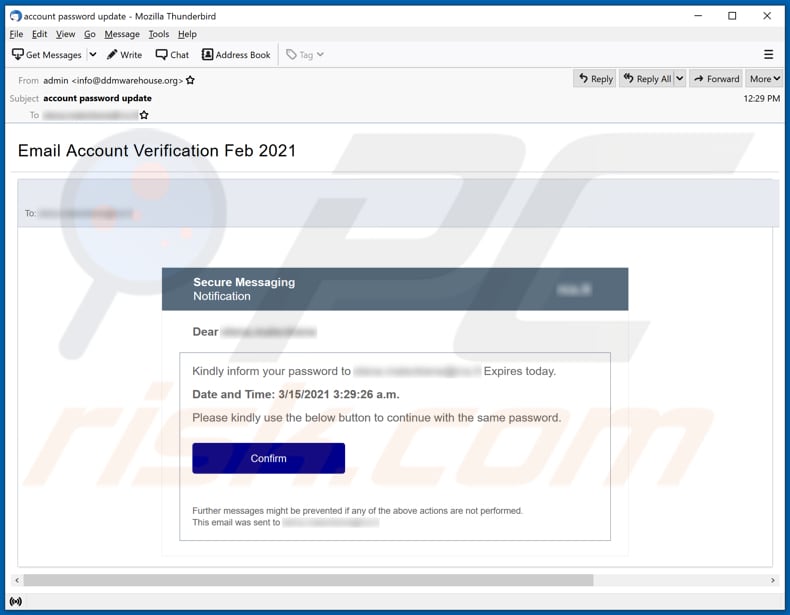
Texto en este correo electrónico:
Subject: account password update
Email Account Verification Feb 2021
To: ********
Secure Messaging
Notification
********
Dear ********
Kindly inform your password to ******** Expires today.Date and Time: 3/15/2021 3:29:26 a.m.
Please kindly use the below button to continue with the same password.
Confirm
Further messages might be prevented if any of the above actions are not performed.
This email was sent to ********
Captura de pantalla del sitio web engañoso utilizado en esta variante:
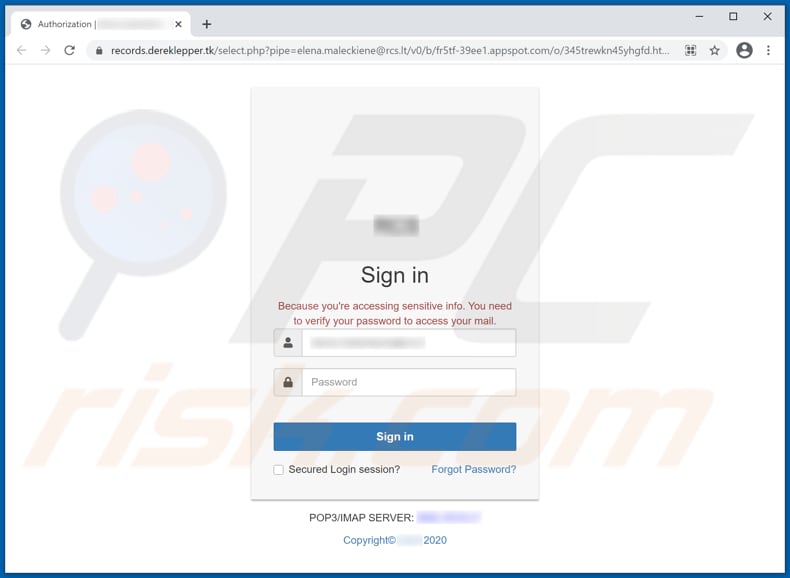
Captura de pantalla de la tercera variante de correo electrónico de phishing:
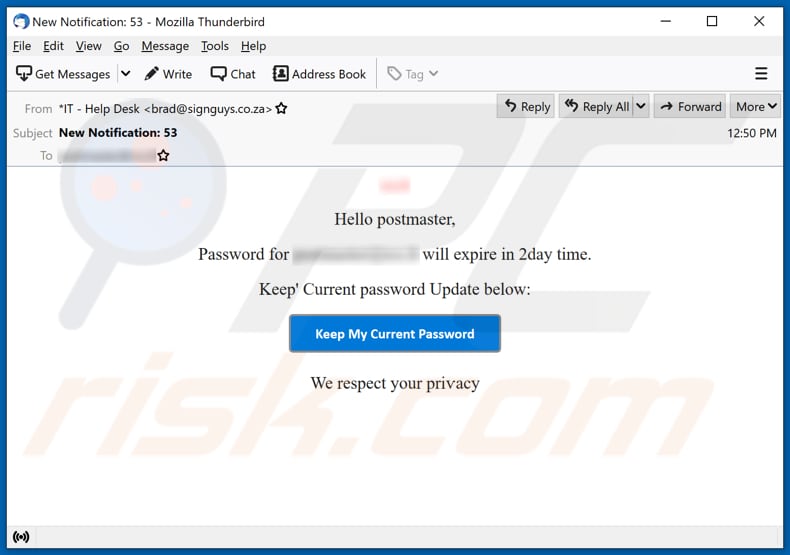
Texto en este correo electrónico:
Subject: New Notification: 53
********
Hello postmaster,
Password for ******** will expire in 2day time.
Keep' Current password Update below:
keep my current passwordWe respect your priѵacy
Captura de pantalla del sitio web engañoso utilizado en esta variante:
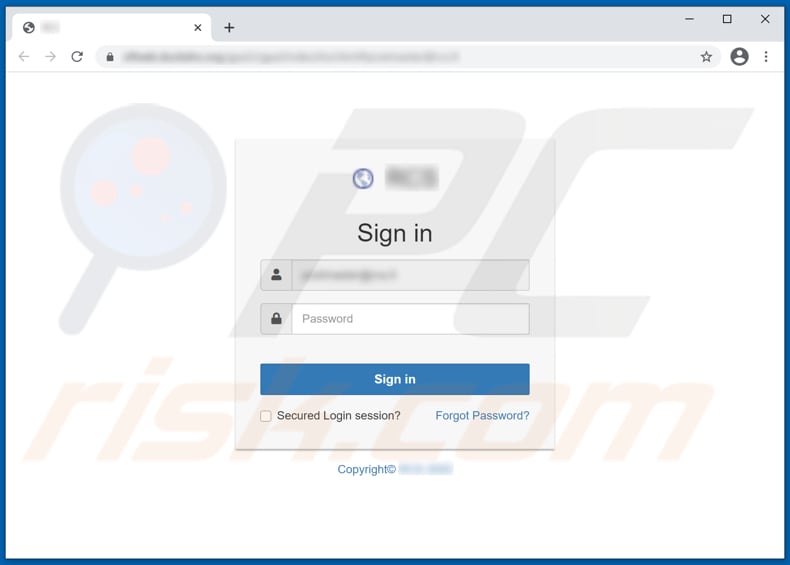
Eliminación automática instantánea de malware:
La eliminación manual de amenazas puede ser un proceso largo y complicado que requiere conocimientos informáticos avanzados. Combo Cleaner es una herramienta profesional para eliminar malware de forma automática, que está recomendado para eliminar malware. Descárguelo haciendo clic en el siguiente botón:
DESCARGAR Combo CleanerSi decide descargar este programa, quiere decir que usted está conforme con nuestra Política de privacidad y Condiciones de uso. Para usar el producto con todas las funciones, debe comprar una licencia para Combo Cleaner. 7 días de prueba gratuita limitada disponible. Combo Cleaner es propiedad y está operado por RCS LT, la empresa matriz de PCRisk.
Menú rápido:
- ¿Qué es "Password is about to expire today"?
- PASO 1. Eliminación manual de posibles infecciones de malware.
- PASO 2. Revise si su computadora está limpia.
¿Cómo eliminar el malware manualmente?
La eliminación manual de malware es una tarea complicada. Por lo general, es mejor permitir que los programas antivirus o antimalware lo hagan automáticamente. Para eliminar este malware, recomendamos utilizar Combo Cleaner Antivirus para Windows. Si desea eliminar el malware manualmente, el primer paso es identificar el nombre del malware que está intentando eliminar. Aquí hay un ejemplo de un programa sospechoso que se ejecuta en la computadora de un usuario:

Si revisó la lista de programas que se ejecutan en su computadora, por ejemplo, usando el administrador de tareas, e identificó un programa que parece sospechoso, debe continuar con estos pasos:
 Descargue un programa llamado Autoruns. Este programa muestra aplicaciones de inicio automático, registro y ubicaciones del sistema de archivos:
Descargue un programa llamado Autoruns. Este programa muestra aplicaciones de inicio automático, registro y ubicaciones del sistema de archivos:

 Reinicie su computadora en Modo Seguro:
Reinicie su computadora en Modo Seguro:
Usuarios de Windows XP y Windows 7: Inicie su computador en modo seguro. Haga clic en Inicio, clic en Apagar, clic en Reiniciar, clic en Aceptar. Durante el proceso de inicio de su computador, presione la tecla F8 en su teclado varias veces hasta que vea el menú Opciones Avanzadas de Windows, y luego seleccione Modo Seguro con Funciones de Red de la lista.

Video que muestra cómo iniciar Windows 7 en "Modo Seguro con Funciones de Red":
Usuarios de Windows 8: Iniciar Windows 8 en Modo Seguro con Funciones de Red: vaya a la pantalla de inicio de Windows 8, escriba Avanzado, en los resultados de búsqueda, seleccione Configuración. Haga clic en Opciones de inicio avanzadas, en la ventana abierta "Configuración General de PC", seleccione Inicio Avanzado. Clic en el botón "Reiniciar Ahora". Su computadora ahora se reiniciará en el "Menú de opciones de inicio avanzado". Haga clic en el botón "Solucionar problemas" y luego clic en el botón "Opciones avanzadas". En la pantalla de opciones avanzadas, haga clic en "Configuración de inicio". Haga clic en el botón "Reiniciar". Su PC se reiniciará en la pantalla de Configuración de inicio. Presione F5 para iniciar en Modo Seguro con Funciones de Red.

Video que muestra cómo iniciar Windows 8 en "Modo Seguro con Funciones de Red":
Usuarios de Windows 10: Haga clic en el logotipo de Windows y seleccione el icono de Encendido. En el menú abierto, haga clic en "Reiniciar" mientras mantiene presionado el botón "Shift" en su teclado. En la ventana "Elija una opción", haga clic en "Solucionar Problemas", luego seleccione "Opciones Avanzadas". En el menú de opciones avanzadas, seleccione "Configuración de Inicio" y haga clic en el botón "Reiniciar". En la siguiente ventana, debe hacer clic en la tecla "F5" en su teclado. Esto reiniciará su sistema operativo en modo seguro con funciones de red.

Video que muestra cómo iniciar Windows 10 en "Modo Seguro con Funciones de Red":
 Extraiga el archivo descargado y ejecute el archivo Autoruns.exe.
Extraiga el archivo descargado y ejecute el archivo Autoruns.exe.

 En la aplicación Autoruns, haga clic en "Opciones" en la parte superior y desactive las opciones "Ocultar ubicaciones vacías" y "Ocultar entradas de Windows". Después de este procedimiento, haga clic en el icono "Actualizar".
En la aplicación Autoruns, haga clic en "Opciones" en la parte superior y desactive las opciones "Ocultar ubicaciones vacías" y "Ocultar entradas de Windows". Después de este procedimiento, haga clic en el icono "Actualizar".

 Consulte la lista provista por la aplicación Autoruns y localice el archivo de malware que desea eliminar.
Consulte la lista provista por la aplicación Autoruns y localice el archivo de malware que desea eliminar.
Debe anotar la ruta y nombre completos. Tenga en cuenta que algunos programas maliciosos ocultan nombres de procesos bajo nombres legítimos de procesos de Windows. En esta etapa, es muy importante evitar eliminar los archivos del sistema. Después de localizar el programa sospechoso que desea eliminar, haga clic con el botón derecho del mouse sobre su nombre y elija "Eliminar".

Después de eliminar el malware a través de la aplicación Autoruns (esto asegura que el malware no se ejecutará automáticamente en el próximo inicio del sistema), debe buscar el nombre del malware en su computadora. Asegúrese de habilitar los archivos y carpetas ocultos antes de continuar. Si encuentra el nombre de archivo del malware, asegúrese de eliminarlo.

Reinicie su computadora en modo normal. Seguir estos pasos debería eliminar cualquier malware de su computadora. Tenga en cuenta que la eliminación manual de amenazas requiere habilidades informáticas avanzadas. Si no tiene estas habilidades, deje la eliminación de malware a los programas antivirus y antimalware. Es posible que estos pasos no funcionen con infecciones avanzadas de malware. Como siempre, es mejor prevenir la infección que intentar eliminar el malware más tarde. Para mantener su computadora segura, instale las últimas actualizaciones del sistema operativo y use un software antivirus.
Para asegurarse de que su computadora esté libre de infecciones de malware, recomendamos escanearla con Combo Cleaner Antivirus para Windows.
Compartir:

Tomas Meskauskas
Investigador experto en seguridad, analista profesional de malware
Me apasiona todo lo relacionado con seguridad informática y tecnología. Me avala una experiencia de más de 10 años trabajando para varias empresas de reparación de problemas técnicos y seguridad on-line. Como editor y autor de PCrisk, llevo trabajando desde 2010. Sígueme en Twitter y LinkedIn para no perderte nada sobre las últimas amenazas de seguridad en internet.
El portal de seguridad PCrisk es ofrecido por la empresa RCS LT.
Investigadores de seguridad han unido fuerzas para ayudar a educar a los usuarios de ordenadores sobre las últimas amenazas de seguridad en línea. Más información sobre la empresa RCS LT.
Nuestras guías de desinfección de software malicioso son gratuitas. No obstante, si desea colaborar, puede realizar una donación.
DonarEl portal de seguridad PCrisk es ofrecido por la empresa RCS LT.
Investigadores de seguridad han unido fuerzas para ayudar a educar a los usuarios de ordenadores sobre las últimas amenazas de seguridad en línea. Más información sobre la empresa RCS LT.
Nuestras guías de desinfección de software malicioso son gratuitas. No obstante, si desea colaborar, puede realizar una donación.
Donar
▼ Mostrar discusión